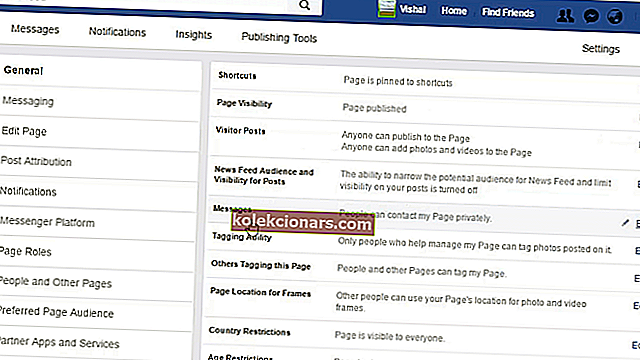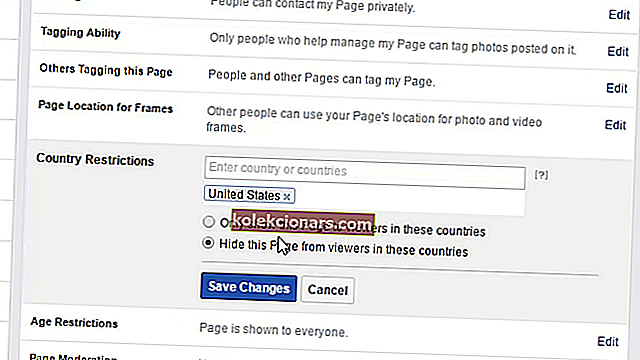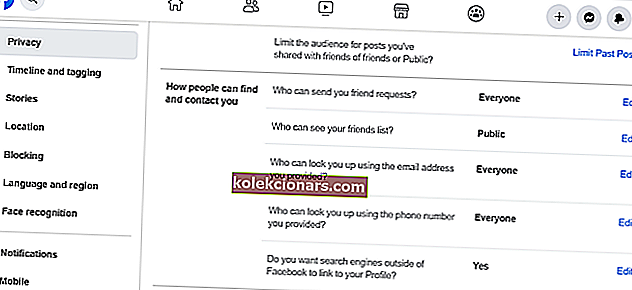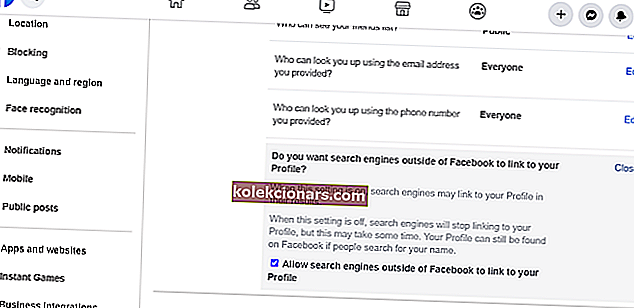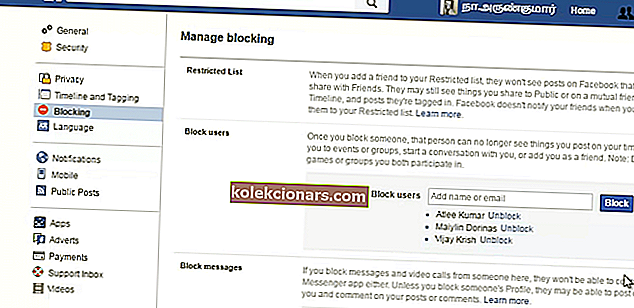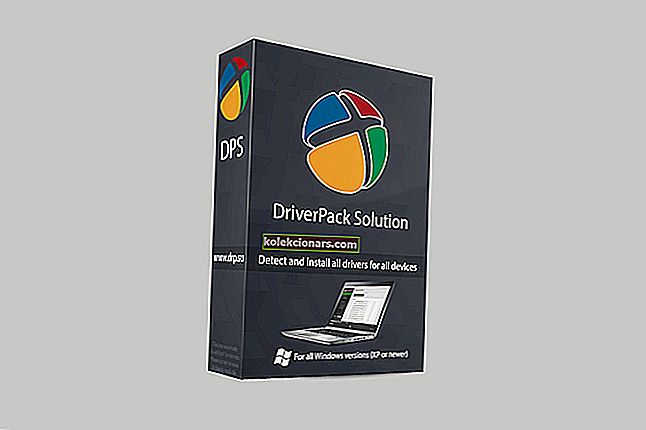- Người dùng không thể xem các trang Facebook khi nội dung này không có sẵn ngay bây giờ lỗi phát sinh.
- Để dễ dàng khắc phục sự cố này, hãy kiểm tra xem máy chủ Facebook có đang hoạt động hay không và làm theo các bước tiếp theo.
- Kiểm tra phần Facebook kỹ lưỡng của chúng tôi để biết thêm các hướng dẫn dễ làm theo.
- Bạn có thể duyệt qua nhiều bài viết về ứng dụng web tại trung tâm Ứng dụng web của chúng tôi.

Các nội dung không có sẵn ngay bây giờ lỗi là một vấn đề phổ biến đối với người dùng Facebook. Vấn đề đó phát sinh đối với một số người dùng khi họ cố gắng xem các trang hồ sơ Facebook nhất định.
Do đó, họ không thể xem các trang FB mà lỗi phát sinh. Nếu một số trang Facebook của riêng bạn hiển thị thông báo lỗi không có sẵn nội dung , bạn có thể khắc phục chúng bằng các giải pháp bên dưới.
Làm cách nào để sửa lỗi trang không có sẵn nội dung của Facebook?
1. Kiểm tra xem máy chủ Facebook có bị trục trặc không

Có thể có sự cố máy chủ khi Facebook không hiển thị trang. Để kiểm tra xem có sự cố máy chủ FB hay không, hãy mở trang Downdetector của Facebook.
Nếu trang đó báo FB ngừng hoạt động, hãy đợi một hoặc hai ngày.
2. Đăng xuất và vào lại tài khoản FB của bạn

Nếu máy chủ FB không gặp sự cố, hãy nhấp vào nút Tài khoản ở trên cùng bên phải của Facebook.
Chọn tùy chọn Đăng xuất . Sau đó, đăng nhập lại FB lần nữa và thử mở trang mà vấn đề phát sinh.
3. Xuất bản trang
- Để kiểm tra xem trang FB của bạn có thực sự được xuất bản hay không, hãy nhấp vào Cài đặt ở trên cùng bên phải của trang mà vấn đề phát sinh.
- Nhấp vào Chung ở bên trái của Cài đặt.
- Nếu trang không được xuất bản, hãy nhấp vào Chỉnh sửa cho tùy chọn Hiển thị Trang .
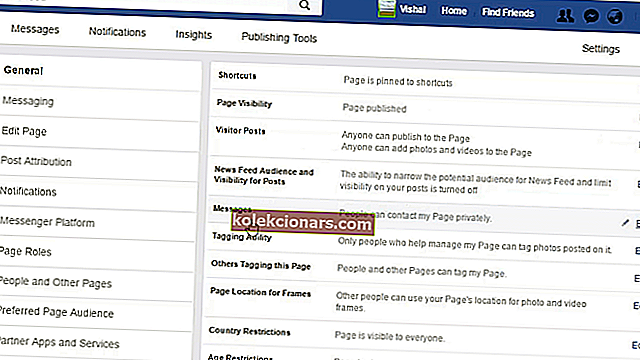
- Chọn tùy chọn Trang đã xuất bản .
- Nhấp vào nút Lưu thay đổi .
4. Loại bỏ các giới hạn địa lý cho trang
- Cuộn xuống Giới hạn Quốc gia trên tab Chung bao gồm cài đặt Mức độ hiển thị của Trang .
- Nhấp vào Chỉnh sửa cho Giới hạn Quốc gia .
- Xóa các quốc gia mà các giới hạn trang dành cho.
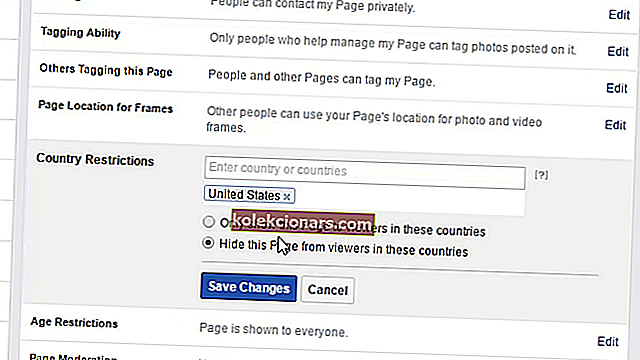
- Nhấp vào nút Lưu thay đổi .
5. Chọn tùy chọn Cho phép công cụ tìm kiếm bên ngoài Facebook
- Nhấp vào nút Tài khoản của Facebook .
- Chọn Cài đặt & quyền riêng tư > Cài đặt để mở các tùy chọn khác.
- Tiếp theo, nhấp vào Quyền riêng tư ở bên trái của Cài đặt.
- Nhấp vào Chỉnh sửa cho mục Bạn có muốn các công cụ tìm kiếm bên ngoài Facebook liên kết đến Hồ sơ của bạn không? Lựa chọn.
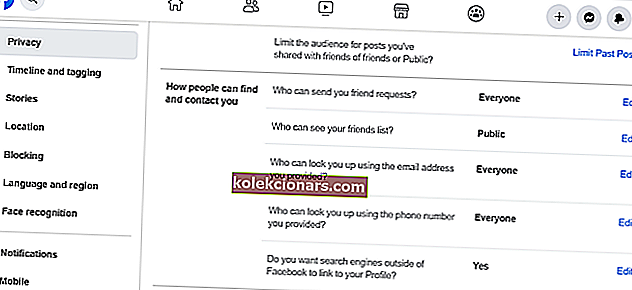
- Chọn tùy chọn Cho phép các công cụ tìm kiếm bên ngoài Facebook liên kết đến Hồ sơ của bạn nếu nó không được chọn.
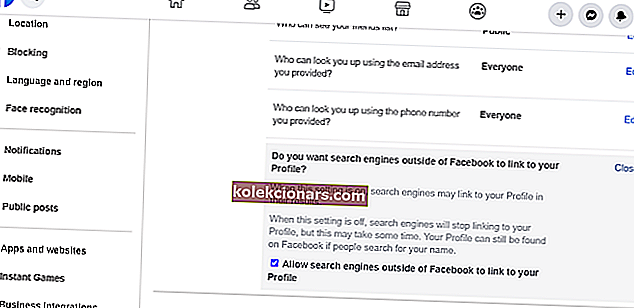
- Nhấp vào tùy chọn Đóng .
6. Bỏ chặn người dùng
- Nhấp vào nút Tài khoản của FaceBook > Cài đặt & quyền riêng tư> Cài đặt .
- Chọn tab Chặn.
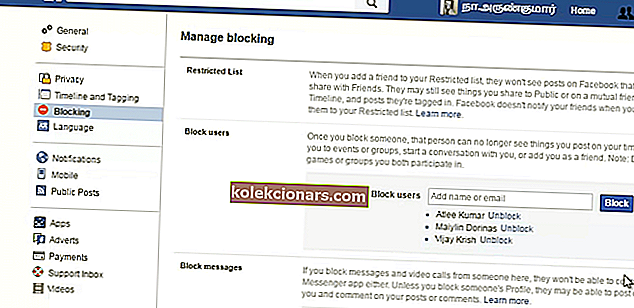
- Nhấp vào Bỏ chặn bên cạnh người dùng bị chặn được liệt kê trong phần Chặn người dùng.
Lưu ý rằng giải pháp thứ 3 , 4 , 5 và 6 chỉ có thể được áp dụng bởi quản trị viên cho trang Facebook.
Nếu trang Facebook của một liên hệ hiển thị thông báo lỗi không có sẵn nội dung , bạn sẽ cần yêu cầu quản trị viên của trang đó áp dụng các bản sửa lỗi đó.
Đừng ngần ngại liên hệ với chúng tôi. Bạn có thể làm như vậy bằng cách để lại nhận xét trong phần bên dưới hướng dẫn này.